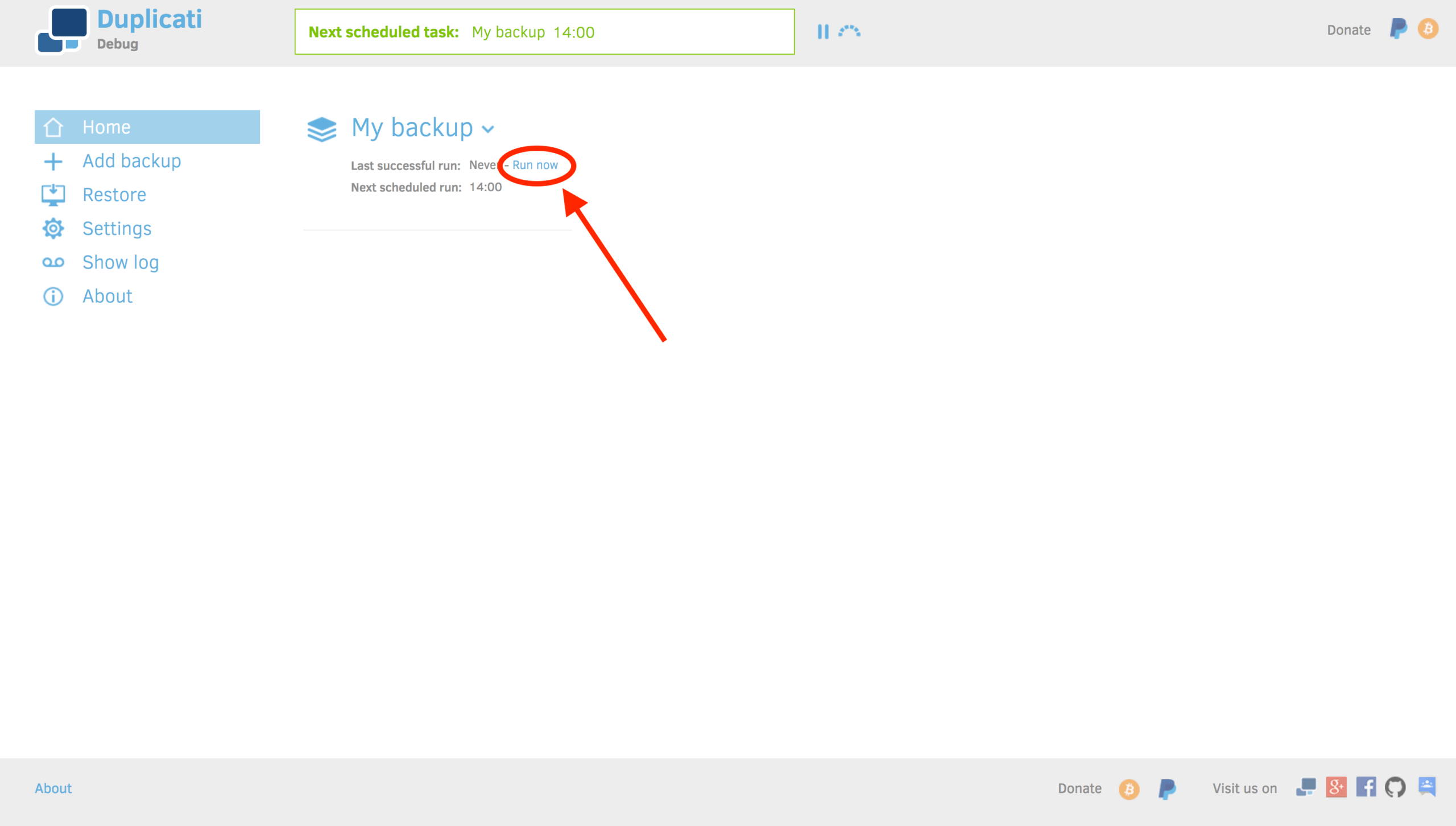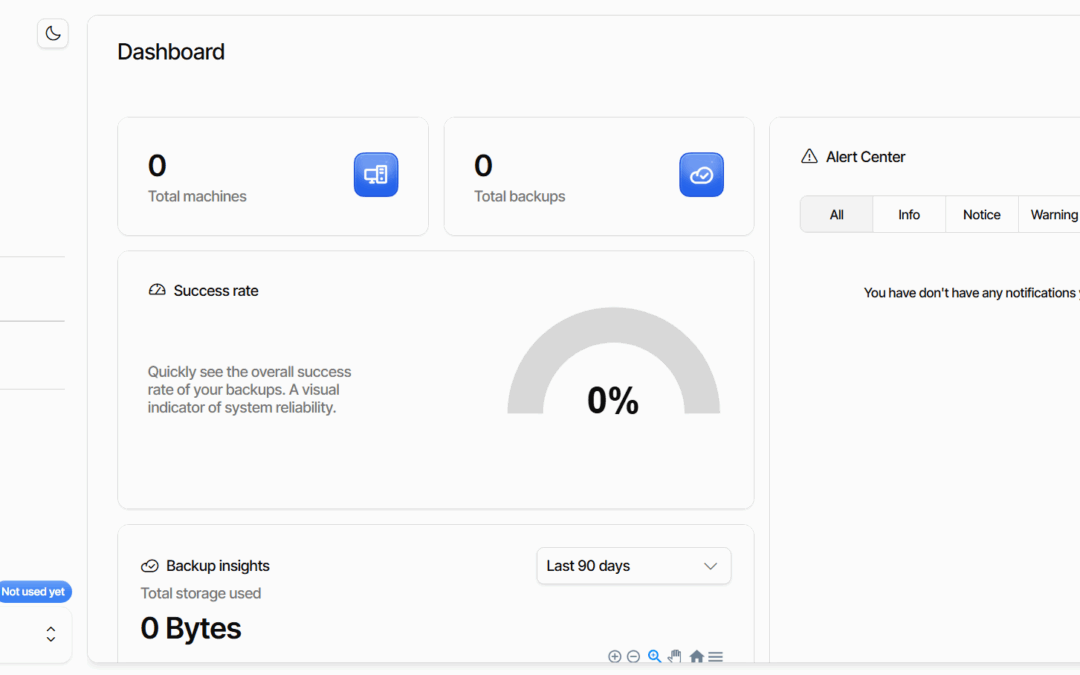ডিজিটাল ডিভাইসে থাকা যেকোনো ডেটা ব্যাকআপের জন্য প্রায়শই দুই কপি রাখার কথা শুনে থাকি আমরা। একটি ভুল ক্লিক, ডিভাইস নষ্ট হয়ে যাওয়া, ভাইরাস বা ম্যালওয়্যারের আক্রমণ– যেকোনো কারণেই আপনার নিজ ডিভাইসে রাখা ডেটা হারিয়ে যেতে পারে, বা চুরি হতে পারে। তাই গুরুত্বপূর্ণ ফাইলগুলোর অন্তত দুটি আলাদা ব্যাকআপ কপি রাখা বুদ্ধিমানের কাজ, যাতে মূল কপি হারালেও আপনার কাজ থেমে না যায়।
এই ব্যাকআপ চর্চাকে সহজ করে দেয় ডুপ্লিকাটি। এটি মূলত একটি ফ্রি ও ওপেন সোর্স ব্যাকআপ সফটওয়্যার। এর মোবাইল অ্যাপ ভার্সনও রয়েছে। আপনার কম্পিউটার বা মোবাইল ডিভাইসের ডেটা শক্তিশালী এনক্রিপশনের মাধ্যমে সুরক্ষিত করে বিভিন্ন ক্লাউড স্টোরেজ বা রিমোট লোকেশনে পাঠাতে পারে সফটওয়্যারটি। ওয়েব-ব্রাউজার ভিত্তিক ইন্টারফেসের মাধ্যমে সহজেই সবকিছু সেটআপ ও ম্যানেজ করা যায় বলে এটি আপনার দৈনন্দিন ব্যাকআপ ব্যবস্থাপনা আরও সুবিধাজনক করে তোলে।
ডুপ্লিকাটি (Duplicati) ইনস্টল করবেন যেভাবে:
১। প্রথমে সফটওয়্যারটির অফিসিয়াল ওয়েবসাইট ভিসিট করুন।
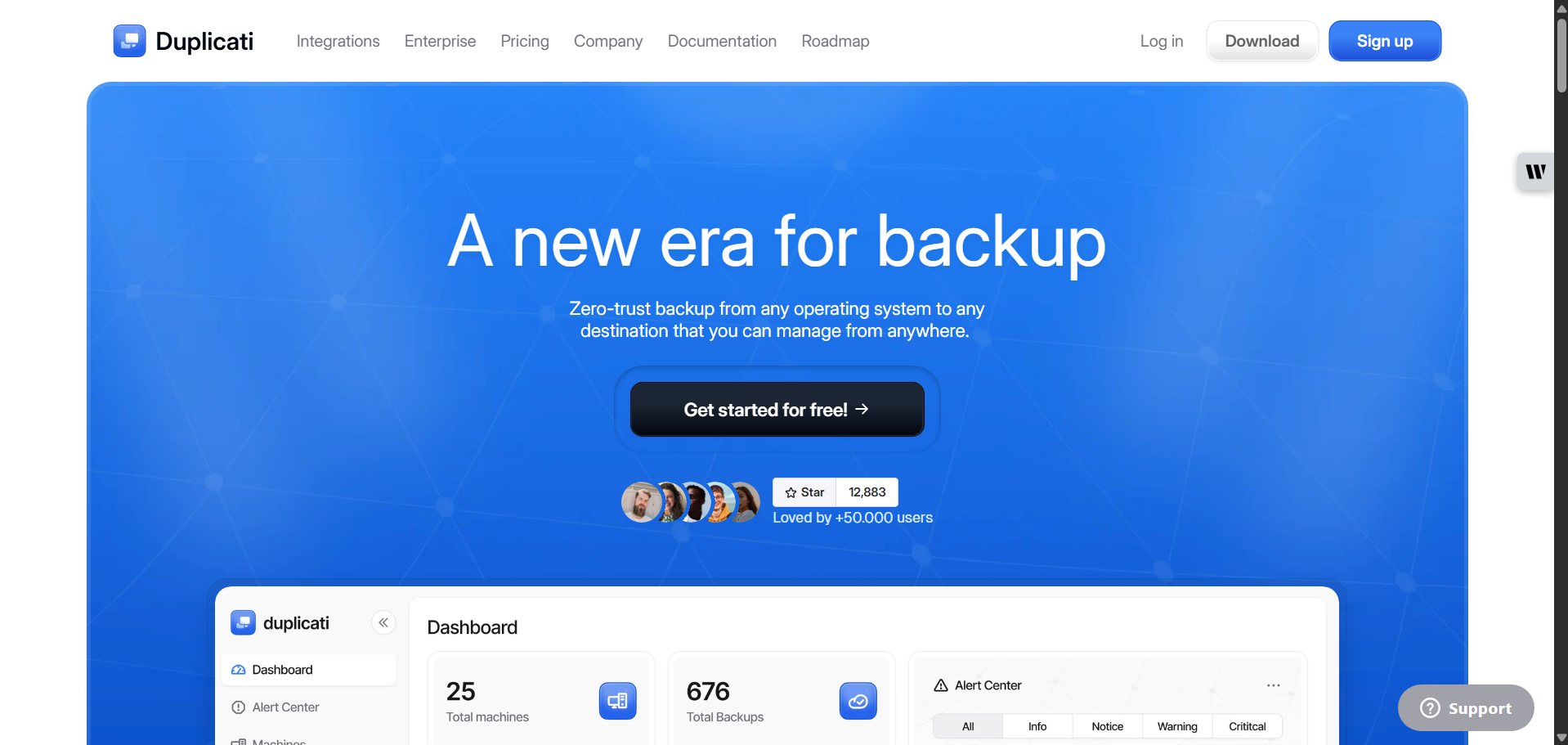
২। ডাউনলোড ‘Download’ বাটনে ক্লিক করুন।
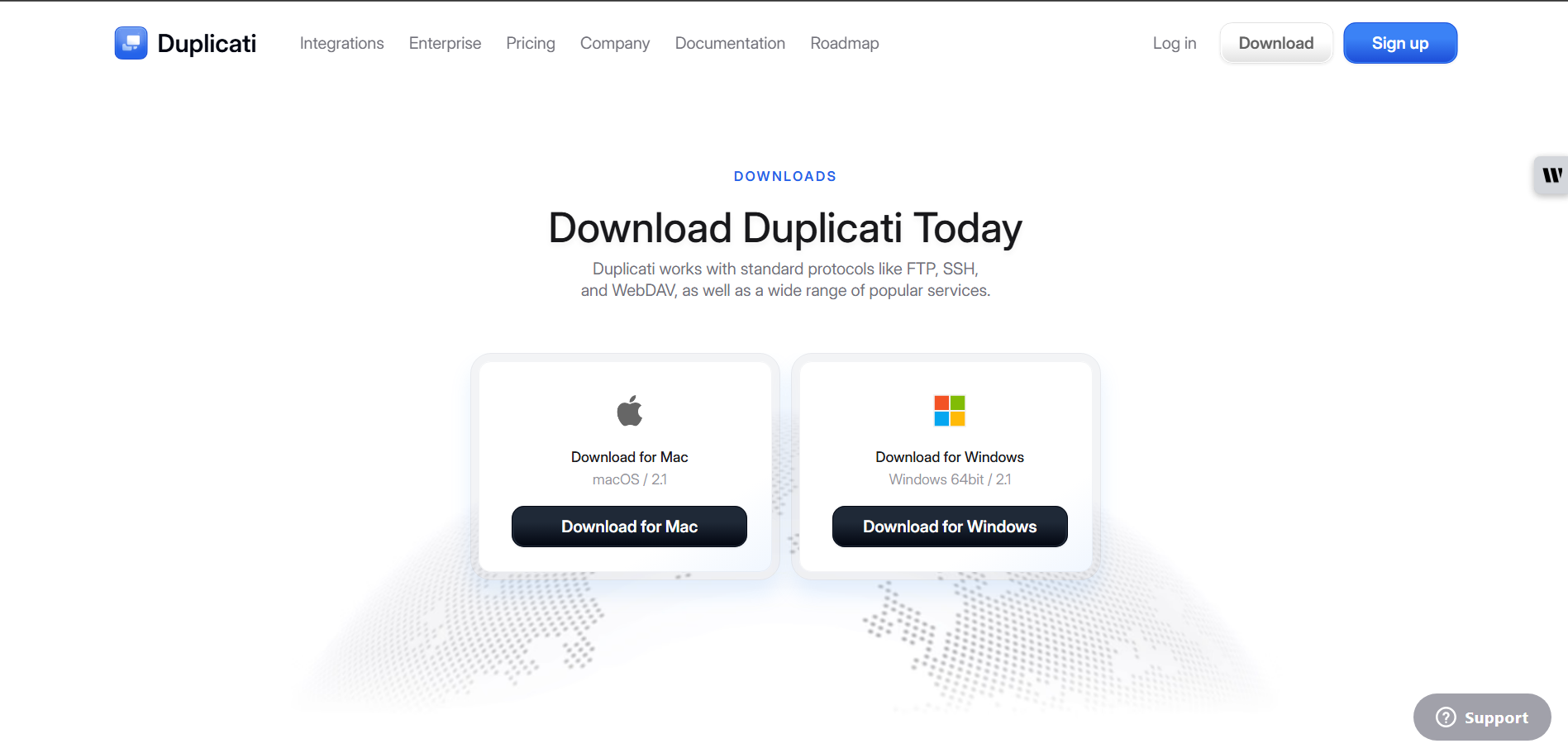
৩। আপনার ডিভাইস অনুযায়ী ডুপ্লিকাটি সফটওয়্যার ডাউনলোড করুন। এরপর ডিভাইসে একটি ইন্সটল উইন্ডো ওপেন হবে এবং ‘Next’ অপশনে ক্লিক করুন।
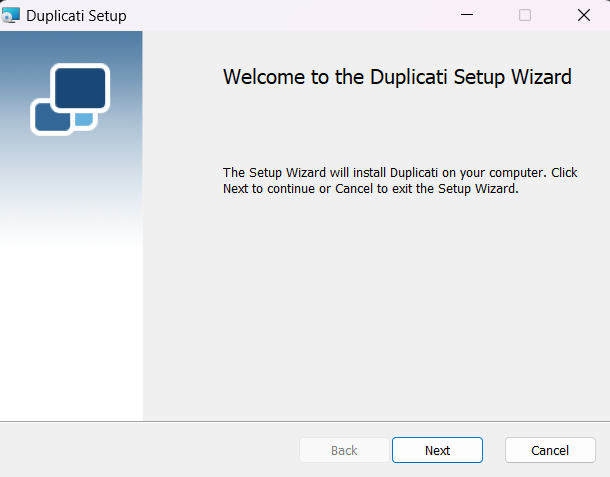
৪। লাইসেন্স এগ্রিমেন্ট পড়ে ‘I accept the terms in the License Agreement’ লেখা জায়গাতে টিক দিন এবং ‘Next’ ক্লিক করুন।
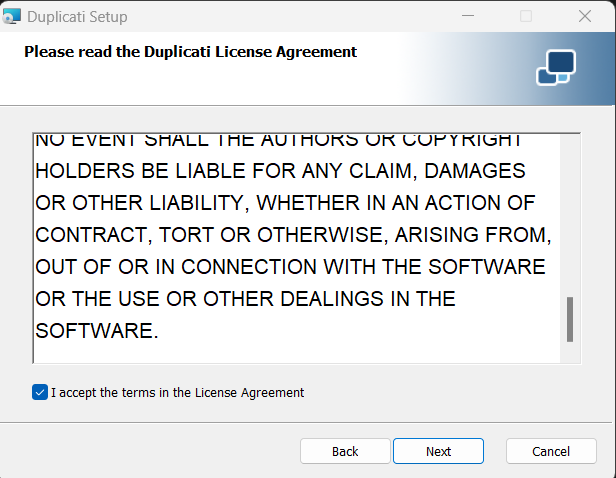
৫। উইন্ডোতে ‘Launch Duplicati at startup’ অপশন ক্লিক করুন এবং ‘Next’ দিন।
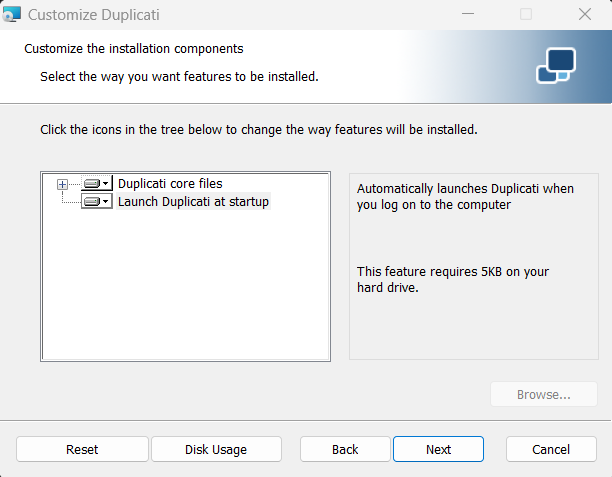
৬। এরপর এটি ডিভাইসে ইন্সটল হয়ে যাবে। শেষে ‘Finish’ বাটনে ক্লিক করুন।
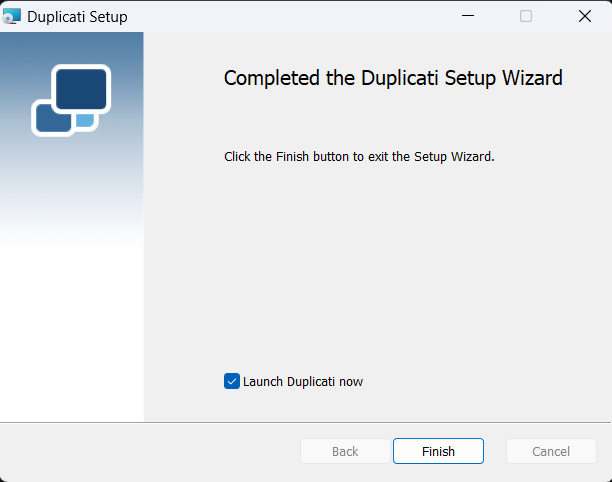
ডুপ্লিকাটির ব্যবহার:
এই সফটওয়্যারের মাধ্যমে আপনি গুরুত্বপূর্ণ ফাইলগুলো যেভাবে ব্যাকআপ করবেন-
১। হোম স্ক্রিন
কম্পিউটার বা ল্যাপটপ হলে, সফটওয়্যার এর হোম স্ক্রিনে ‘অ্যাড ব্যাকআপ’ (“Add backup”)-এ ক্লিক করুন।
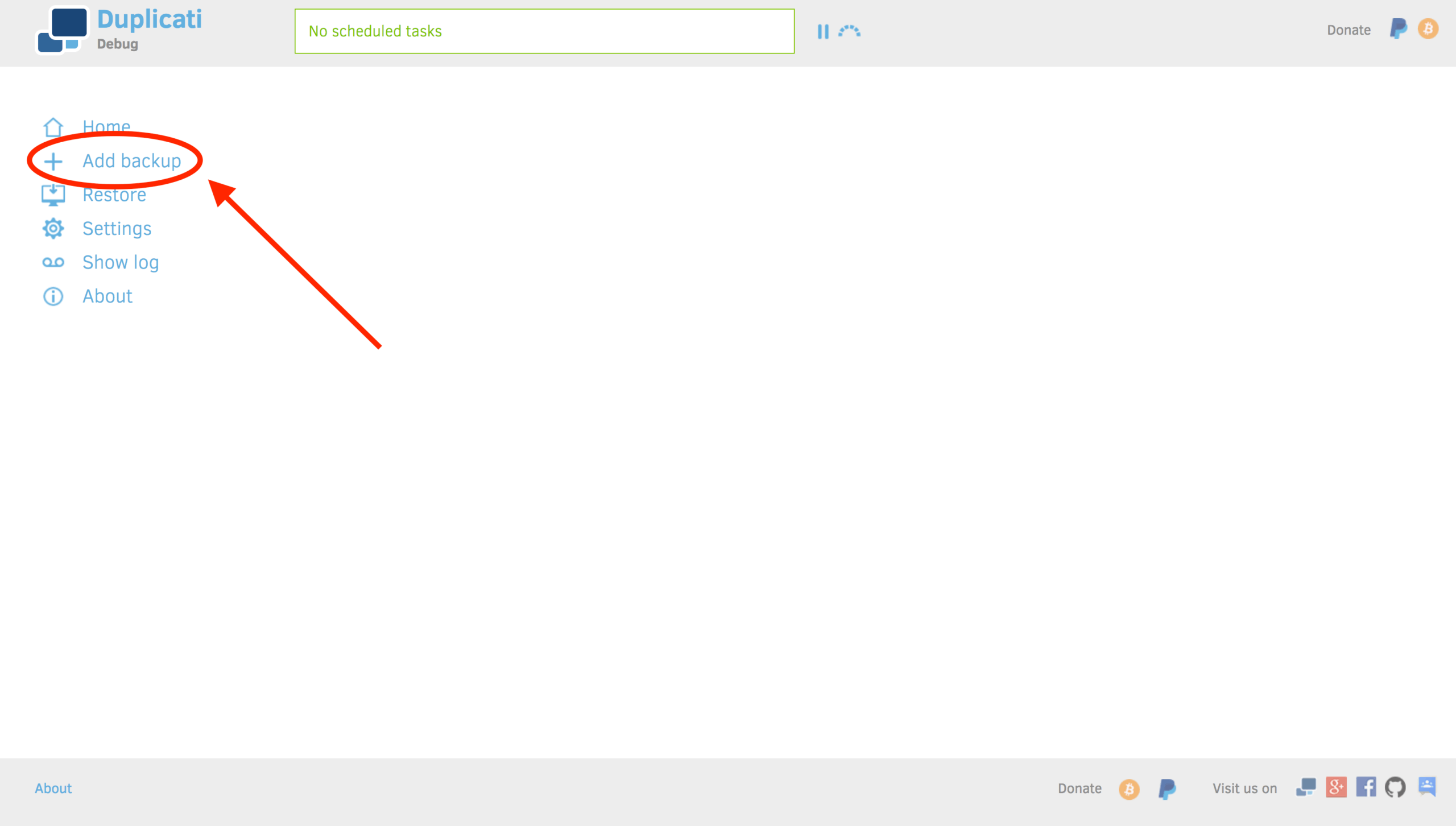
মোবাইল বা ছোট স্ক্রীন ডিভাইস হলে, অ্যাপ্লিকেশান স্ক্রিনের উপরের ডান দিকে মেনু (Menu) অপশনে ক্লিক করলে অন্যান্য ফিচার ওপেন হবে।
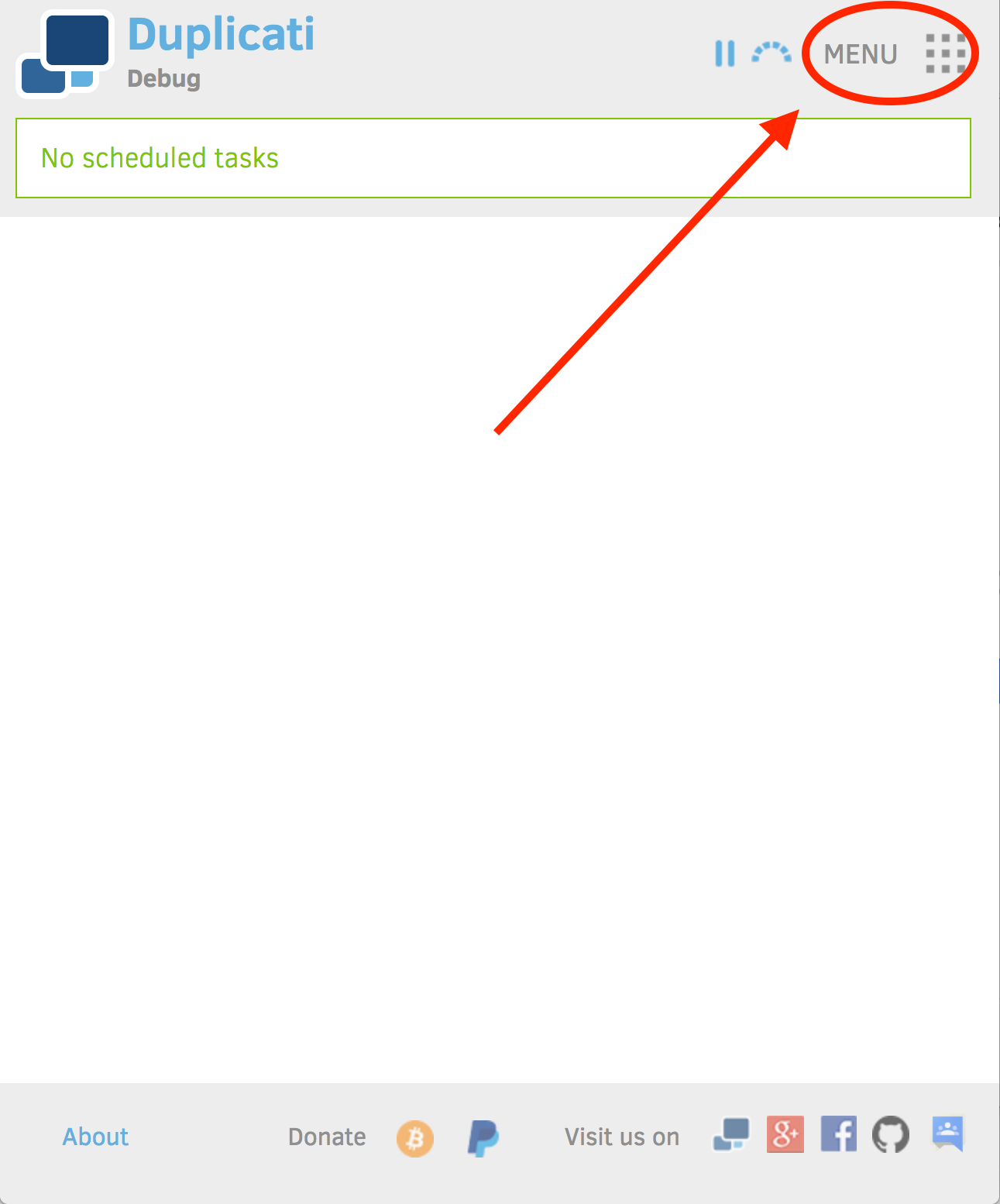
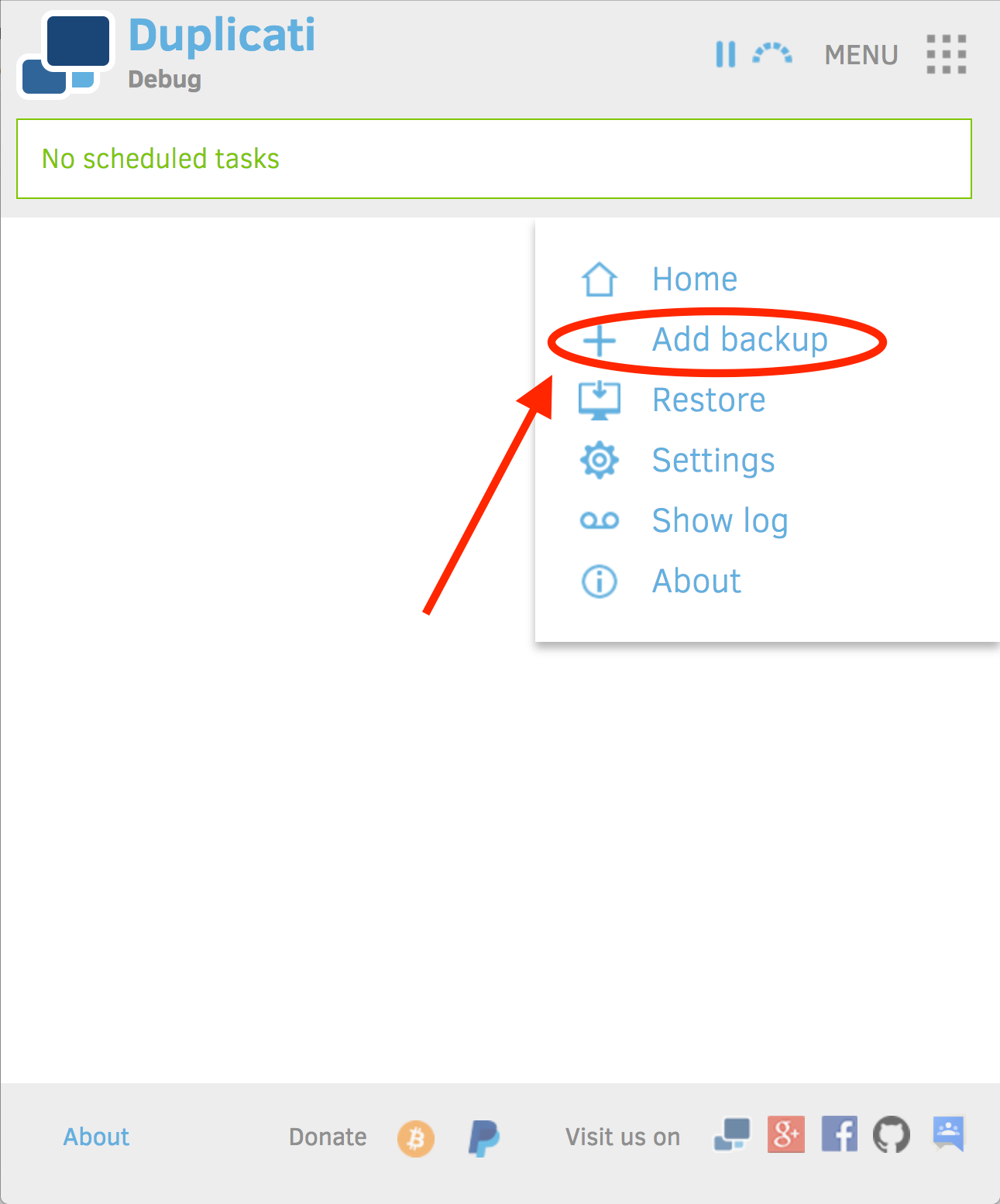
২। অ্যাড ব্যাকআপ
স্ক্রিনে ‘কনফিগার নিউ ব্যাকআপ’ (“Configure a new backup”) অপশনে ক্লিক করে নেক্সট (“Next”) দিন।
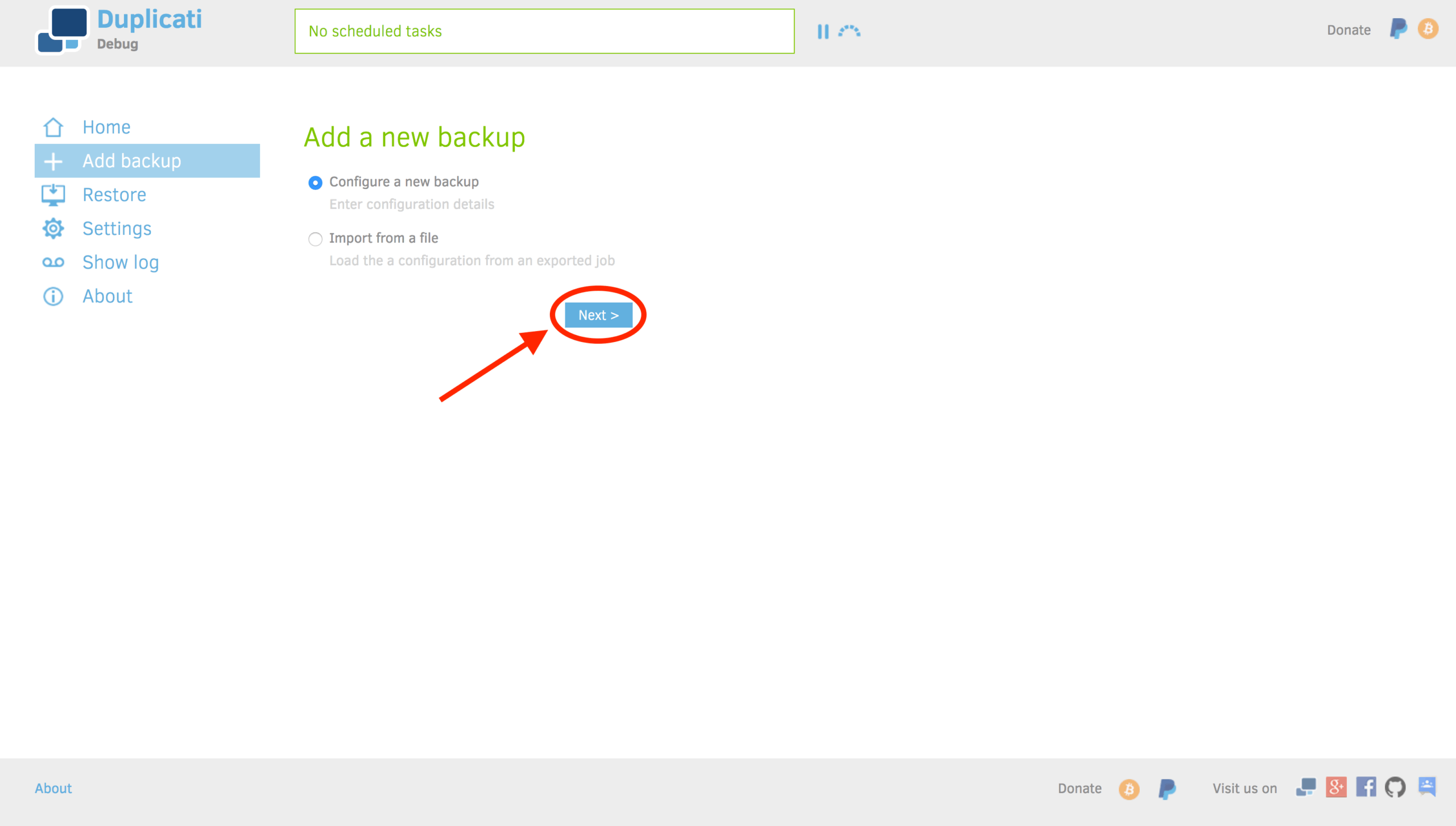
৩। সাধারণ অপশন
শুরুতে ব্যাকআপের একটি নাম দিন। এটি শুধু পরবর্তীতে চেনার জন্য কাজে লাগবে। এনক্রিপশনের জন্য “AES-256” ডিফল্টভাবে সেট থাকে, তবে প্রয়োজন না হলে “No encryption” অপশনও বেছে নিতে পারেন।
পাসফ্রেজ নিজে না দিয়ে “Generate” বাটনে চাপলে স্বয়ংক্রিয়ভাবে একটি শক্ত পাসফ্রেজ তৈরি হবে। এটি নোট করে নিরাপদে রাখুন—না হলে ব্যাকআপ হারিয়ে যাবে!
সতর্কতা: পাসফ্রেজ ভুলে গেলে ফেরত পাওয়ার উপায় নেই।
সব তথ্য দিয়ে “Next” বাটনে ক্লিক করুন বা উপরের মেনু থেকে পরবর্তী স্টেপে যান।
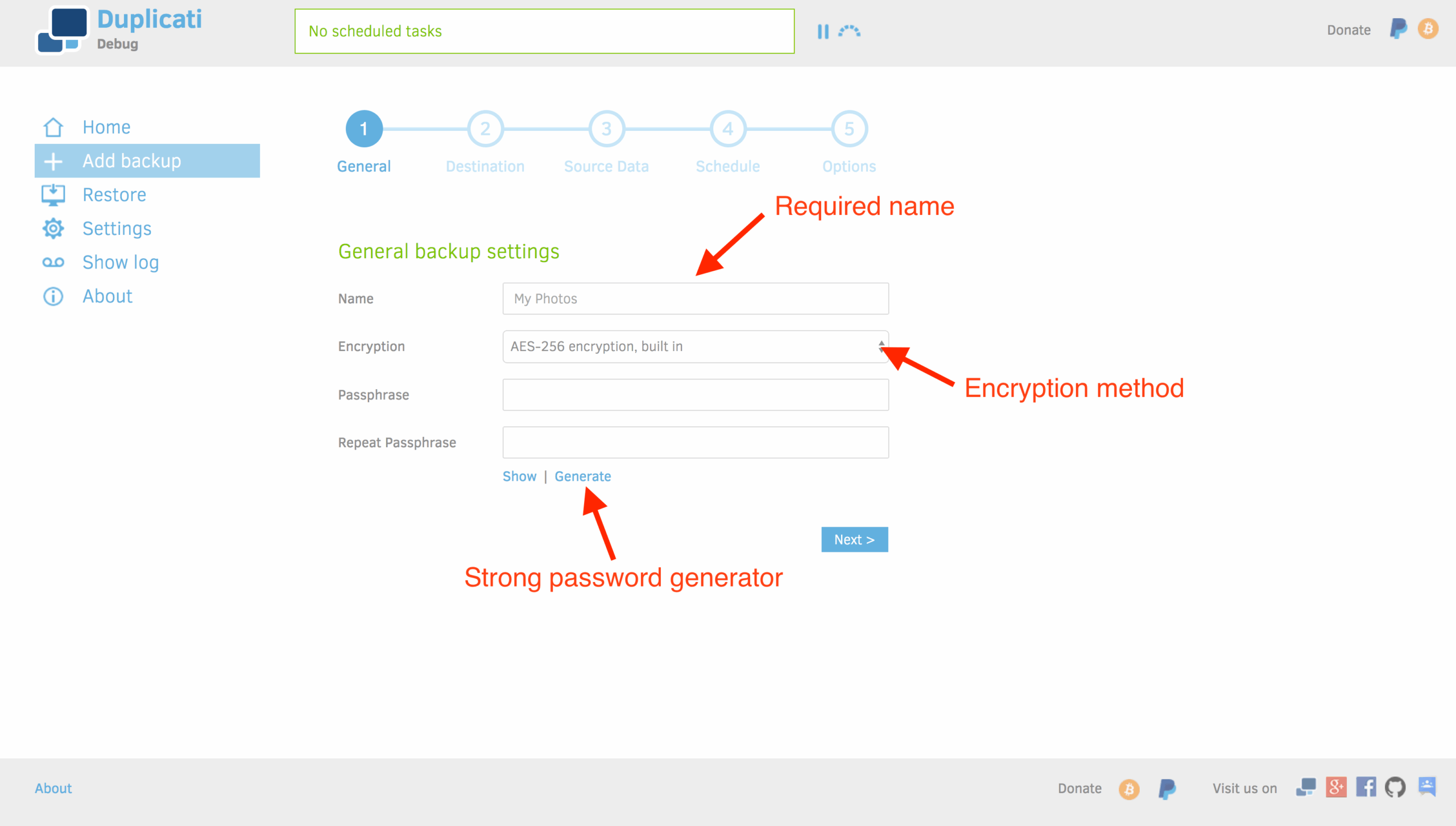
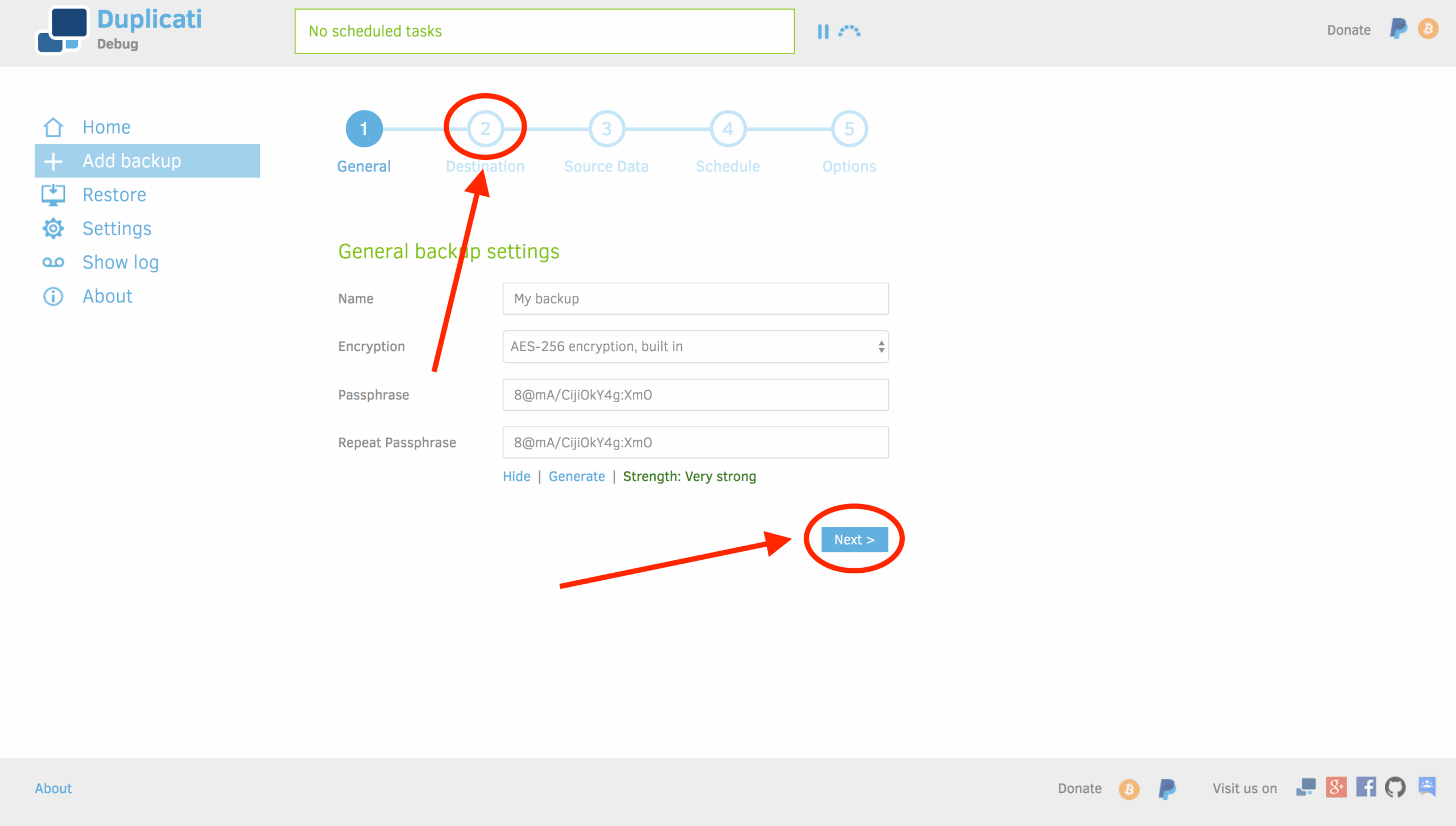
৪। স্টোরেজ অপশন
এবার ডেটা কোথায় সেভ করবেন তা বেছে নিন। এজন্য আপনার স্টোরেজ প্রোভাইডার (যেমন Google Drive, FTP) থেকে ইউজারনেম-পাসওয়ার্ড লাগতে পারে। লোকাল নেটওয়ার্ক বা এক্সটার্নাল হার্ড ডিস্কও বেছে নিতে পারেন।
ওয়েবডেব (WebDAV)-এর উদাহরণে দেখুন: সার্ভার নাম, পাথ, ইউজারনেম ও পাসওয়ার্ড দিতে হবে। তিন বিন্দু বাটনে ক্লিক করে ‘Connection URL’ ইম্পোর্ট/এক্সপোর্ট করতে পারবেন।
‘Test connection’ দিয়ে চেক করুন সংযোগ কাজ করছে কিনা। শেষ হলে “Next” ক্লিক করুন বা উপরের মেনু থেকে পরবর্তী স্টেপে যান। 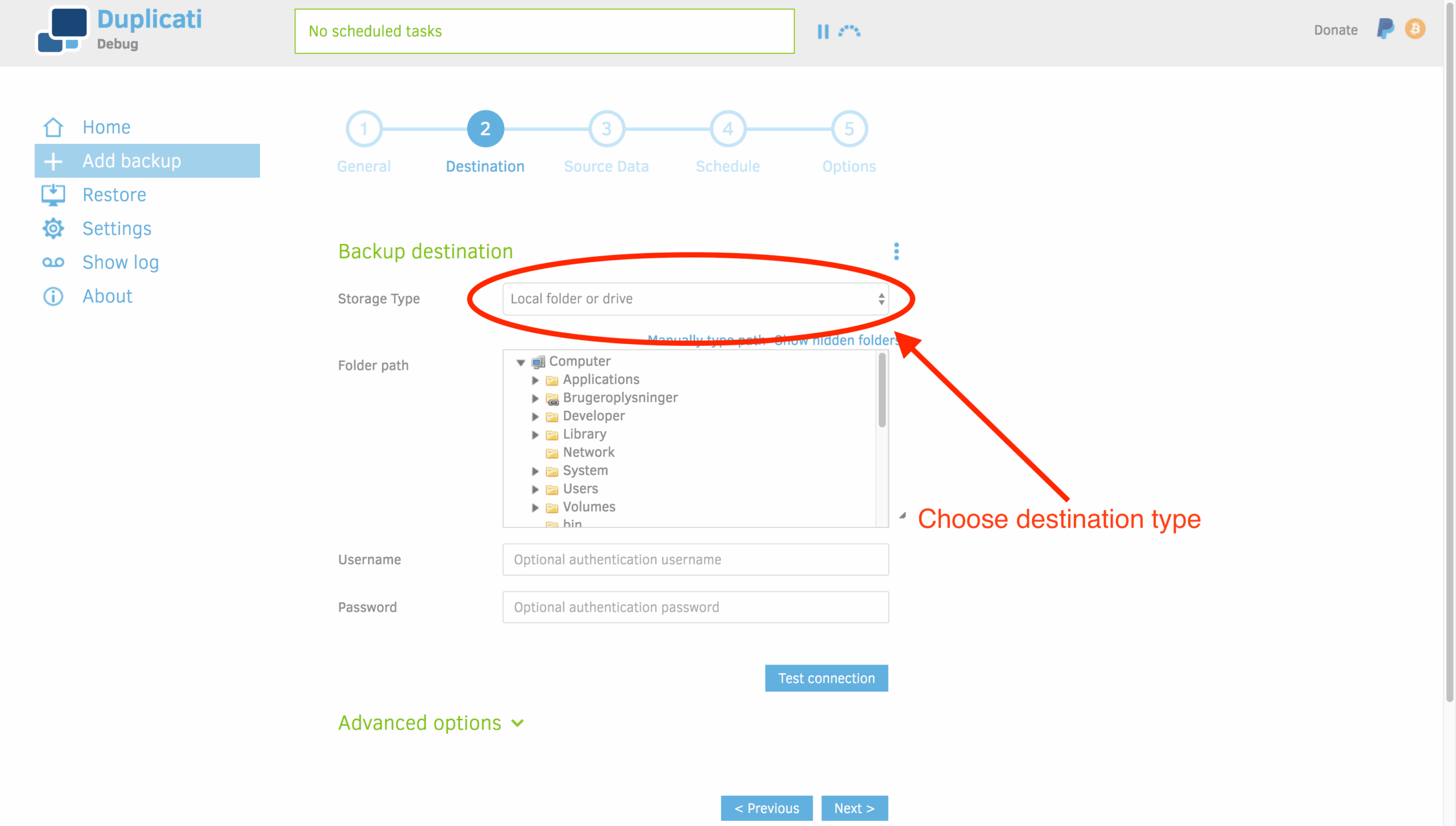
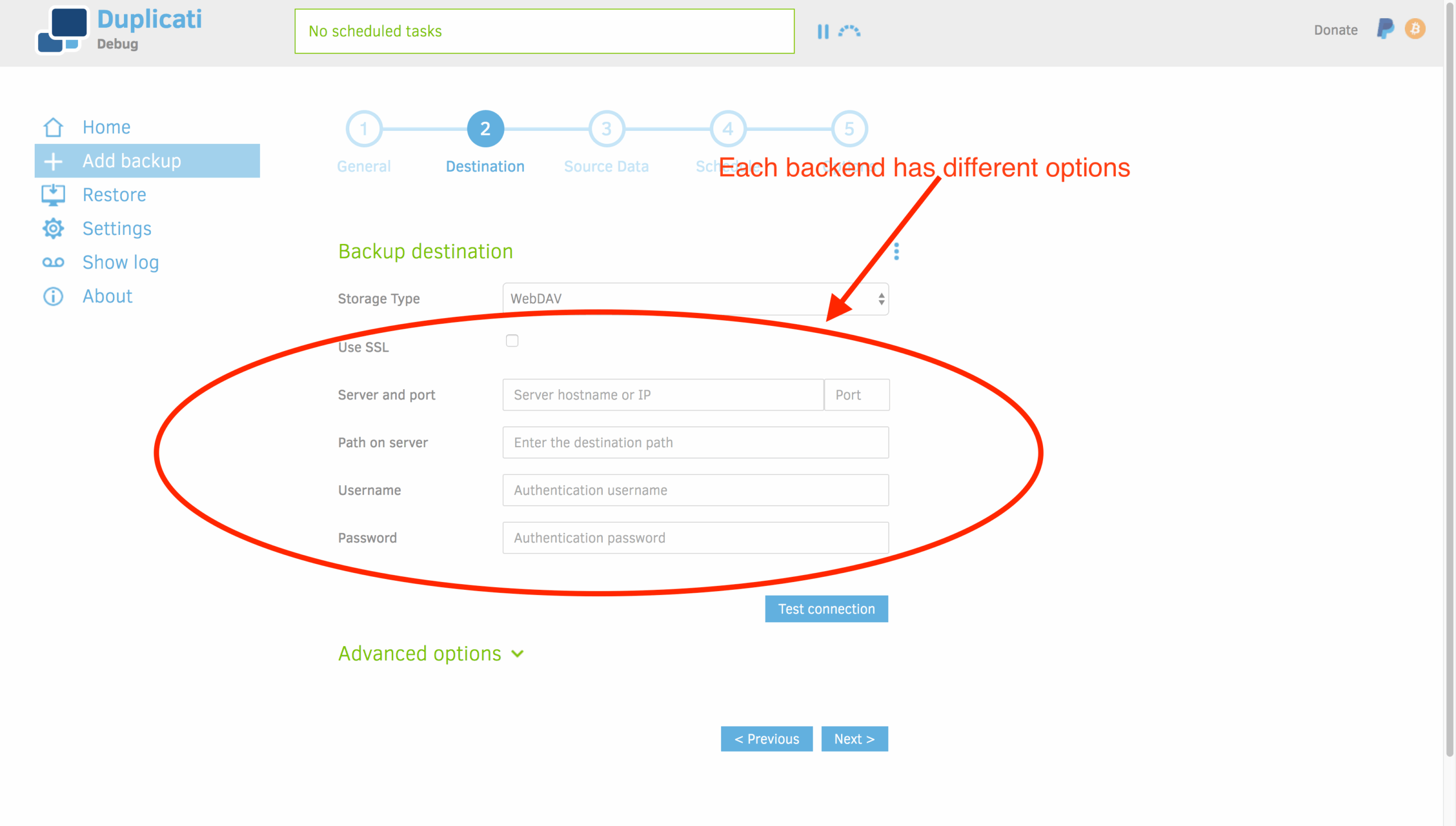
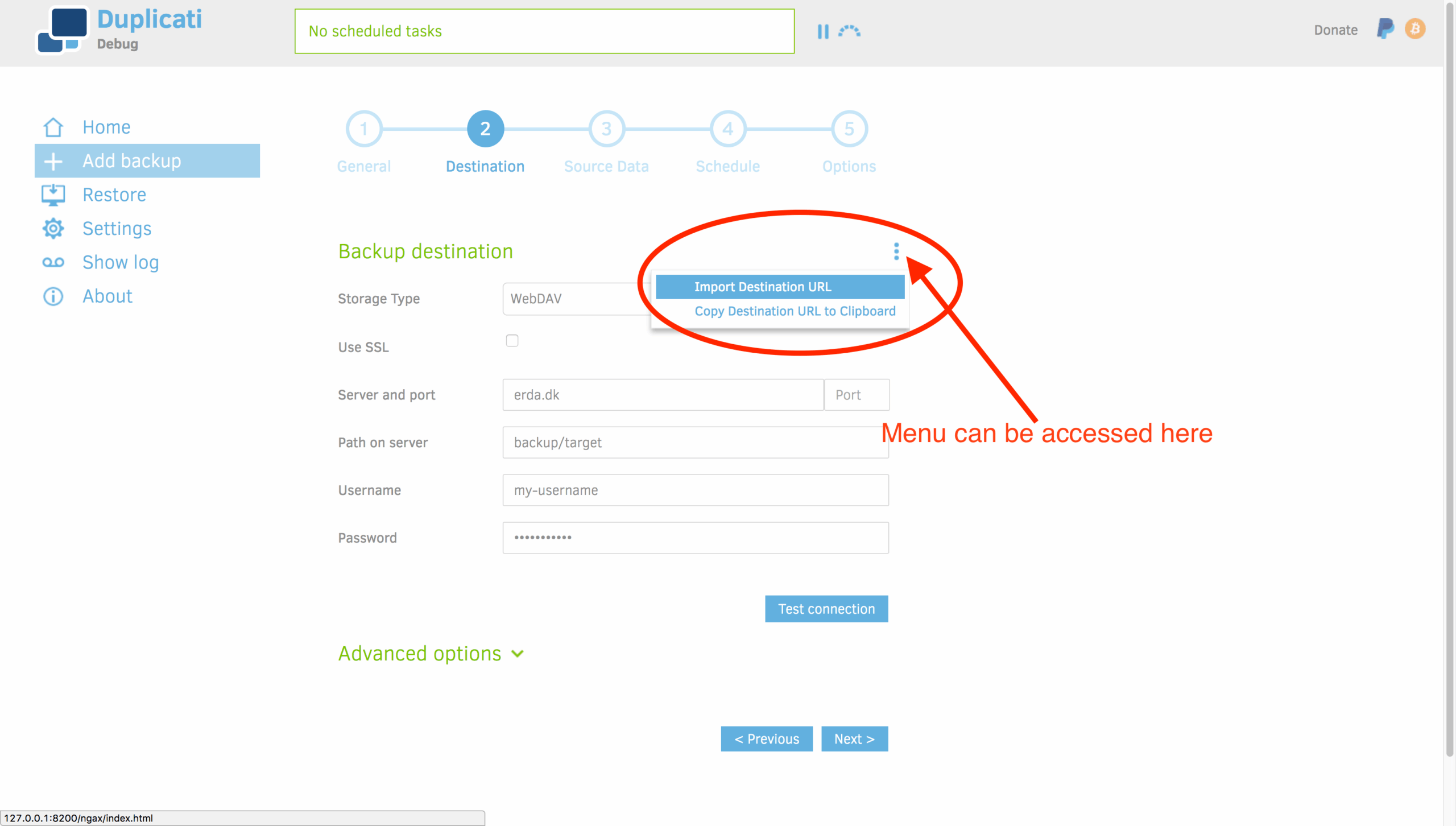
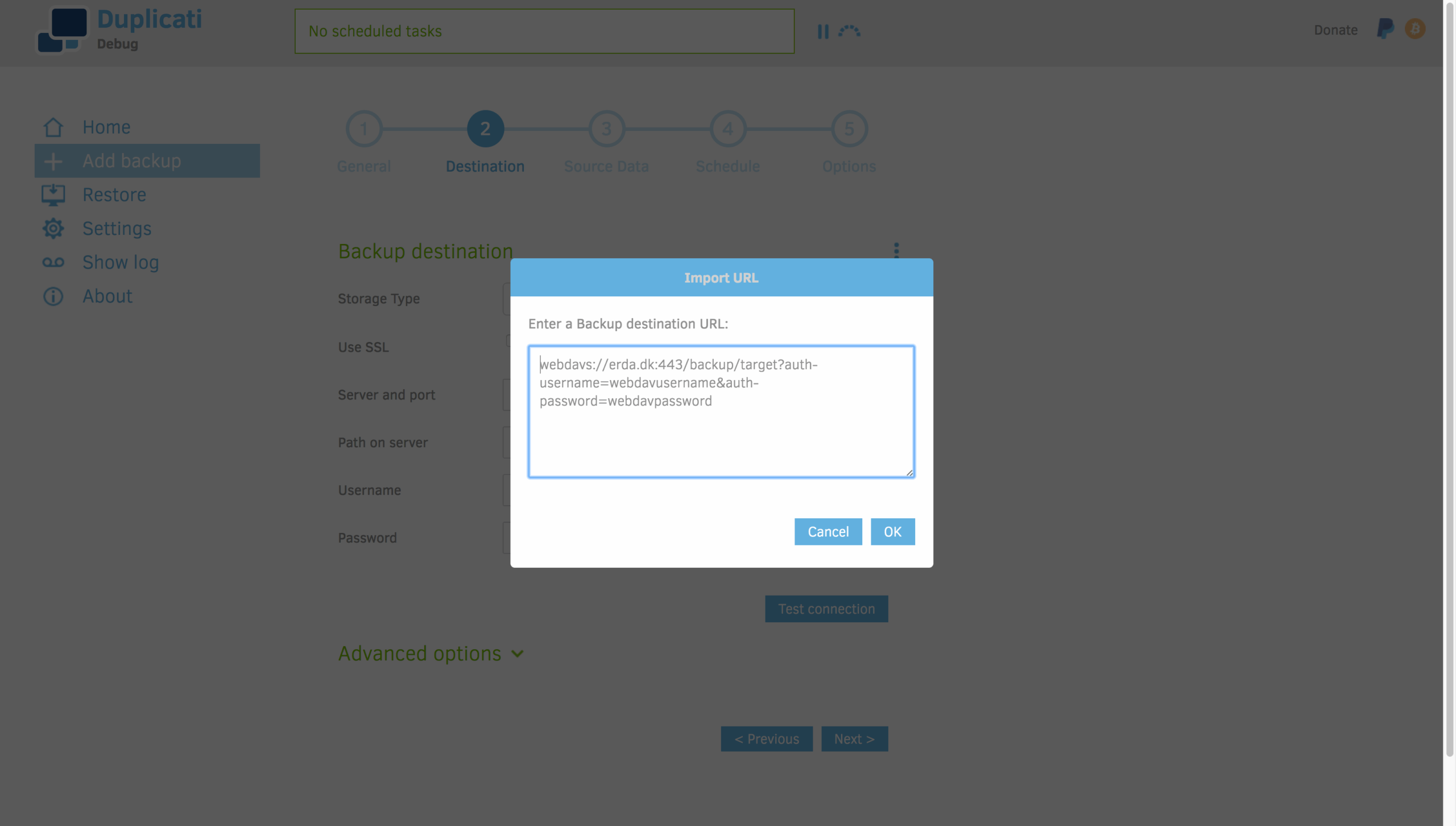
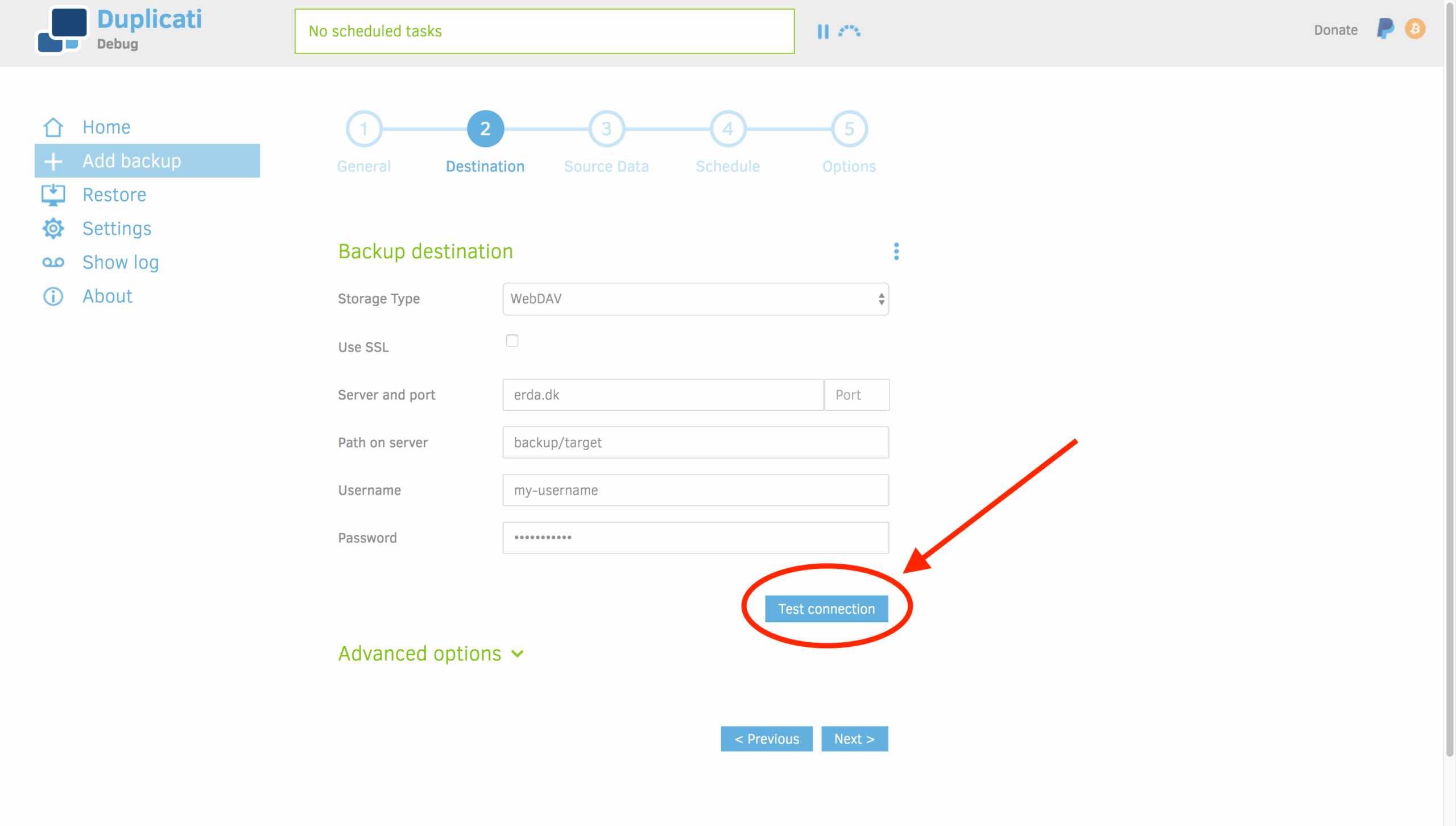
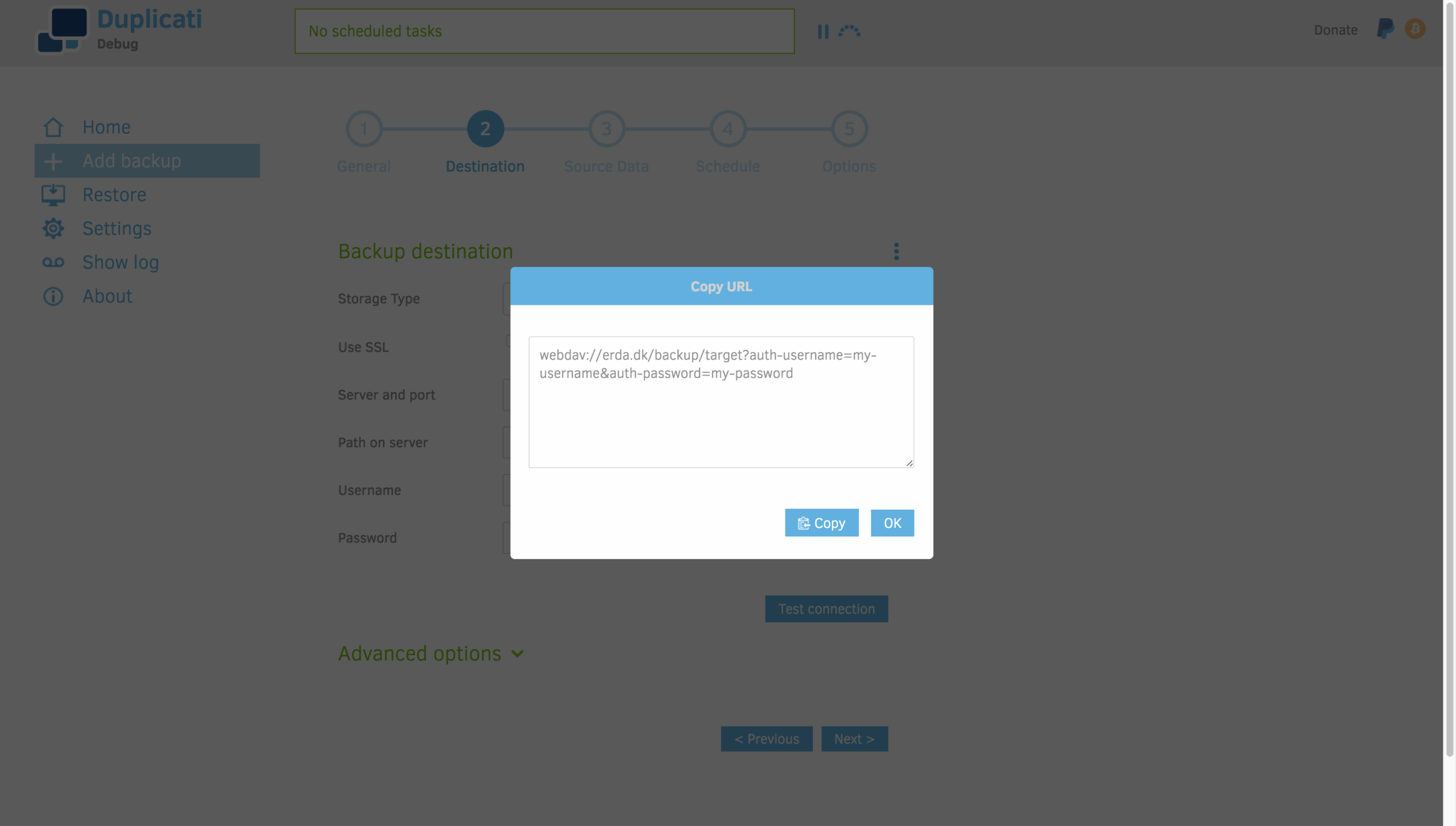
৫। সোর্স ডেটা
এবার কোন ফাইলগুলো ব্যাকআপ নিবেন তা বেছে নিন:
- ফোল্ডার ট্রি থেকে প্রয়োজনীয় ফোল্ডার সিলেক্ট করুন (সাবফোল্ডারগুলো অটো যুক্ত হবে)।
- চেকমার্ক দিয়ে কোনো সাবফোল্ডার বাদ দিতে পারেন।
- এডভান্সড অপশনে (…) ক্লিক করে ম্যানুয়ালি ফাইল লিস্ট এডিট করতে পারবেন।
বাদ দেওয়ার নিয়ম:
- Exclude ট্যাবে ফাইলের ধরন বা সাইজ অনুযায়ী বাদ দিতে পারবেন।
- ফিল্টার দিয়ে নির্দিষ্ট কিছু ফাইল/ফোল্ডার বাদ দিতে পারেন (ডকুমেন্টেশনে ফিল্টারের বিস্তারিত আছে)।
শেষ হলে ‘Next’ বাটনে ক্লিক করুন বা উপরের মেনু থেকে পরবর্তী স্টেপে যান।
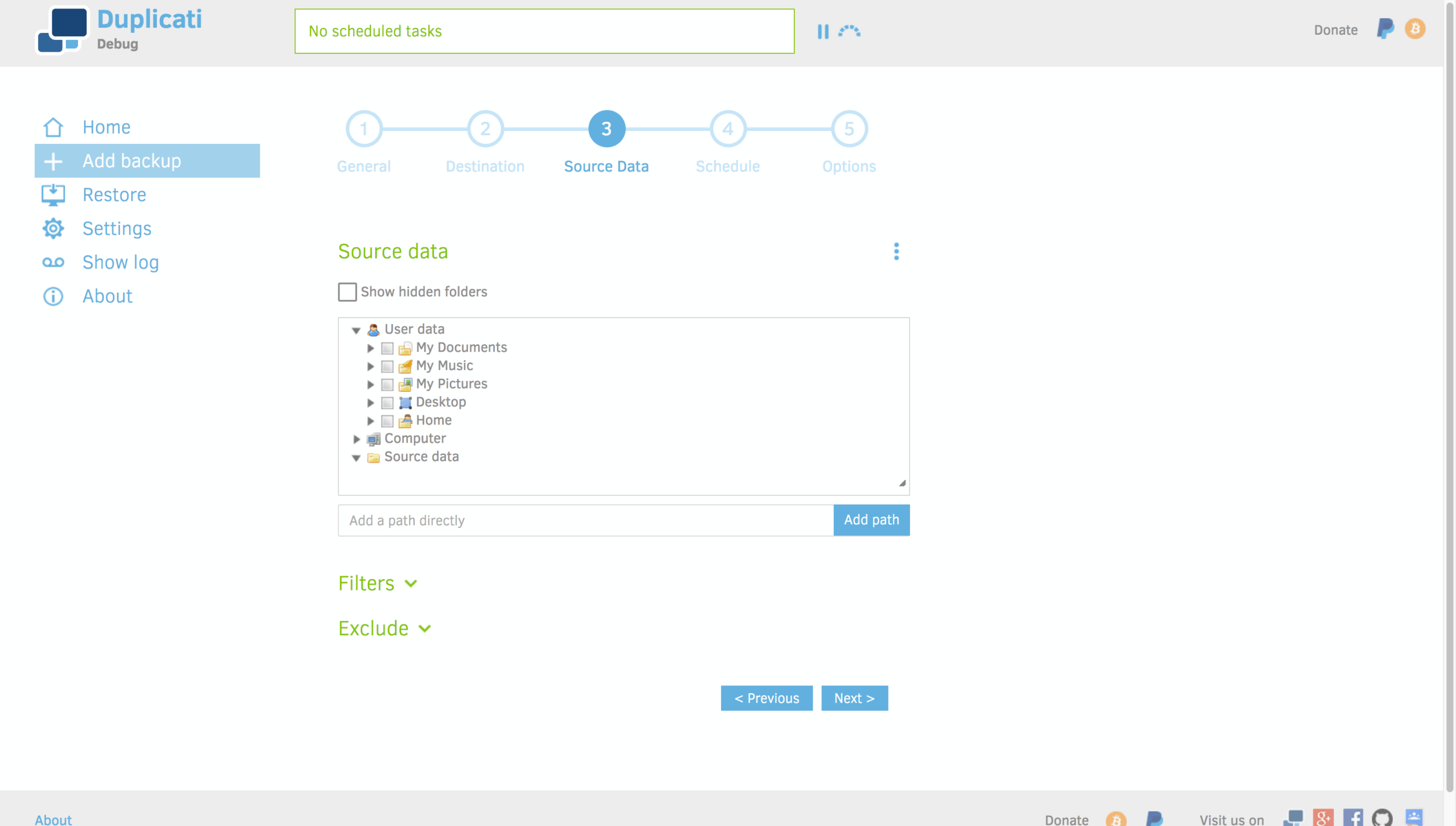
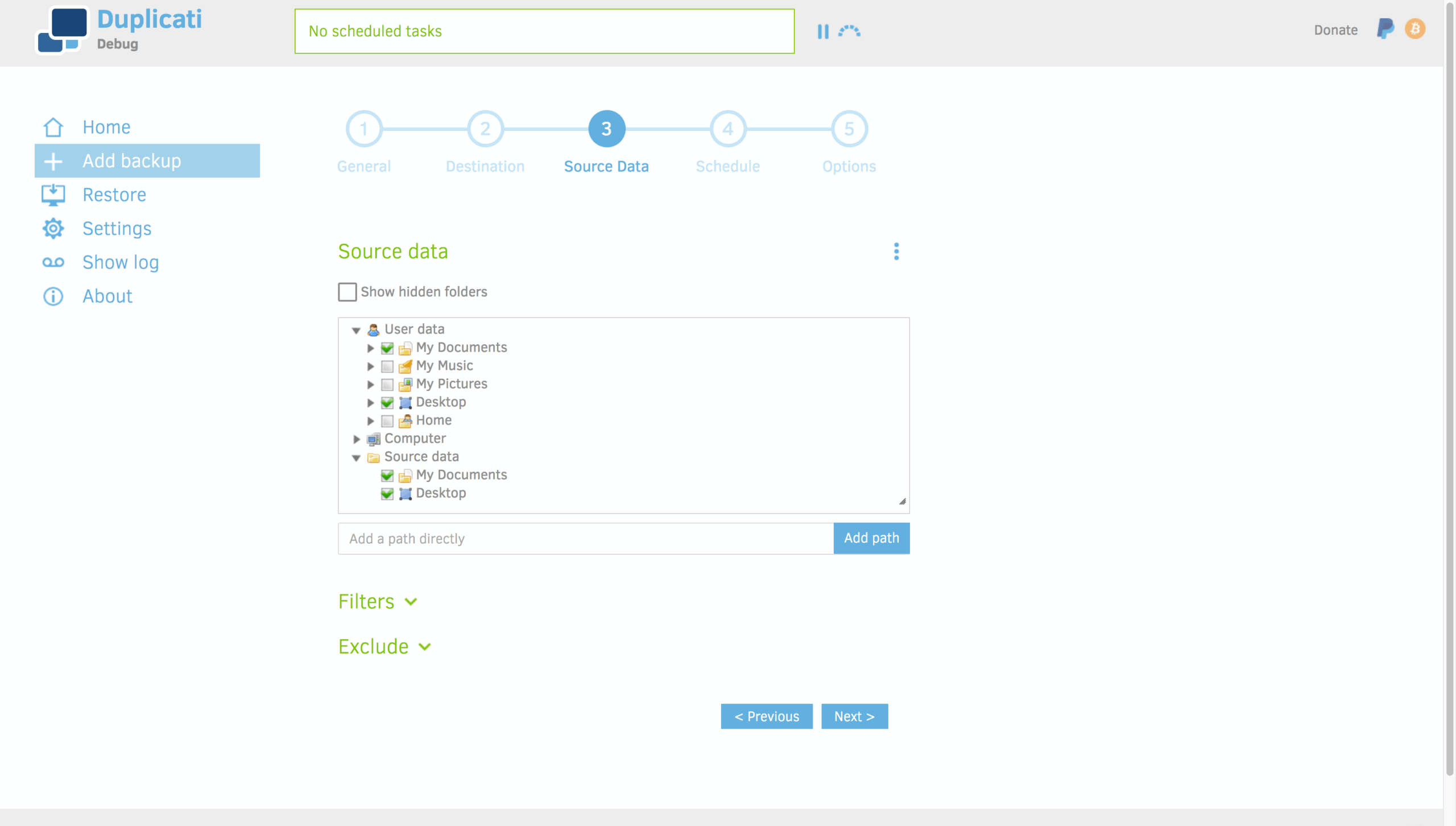
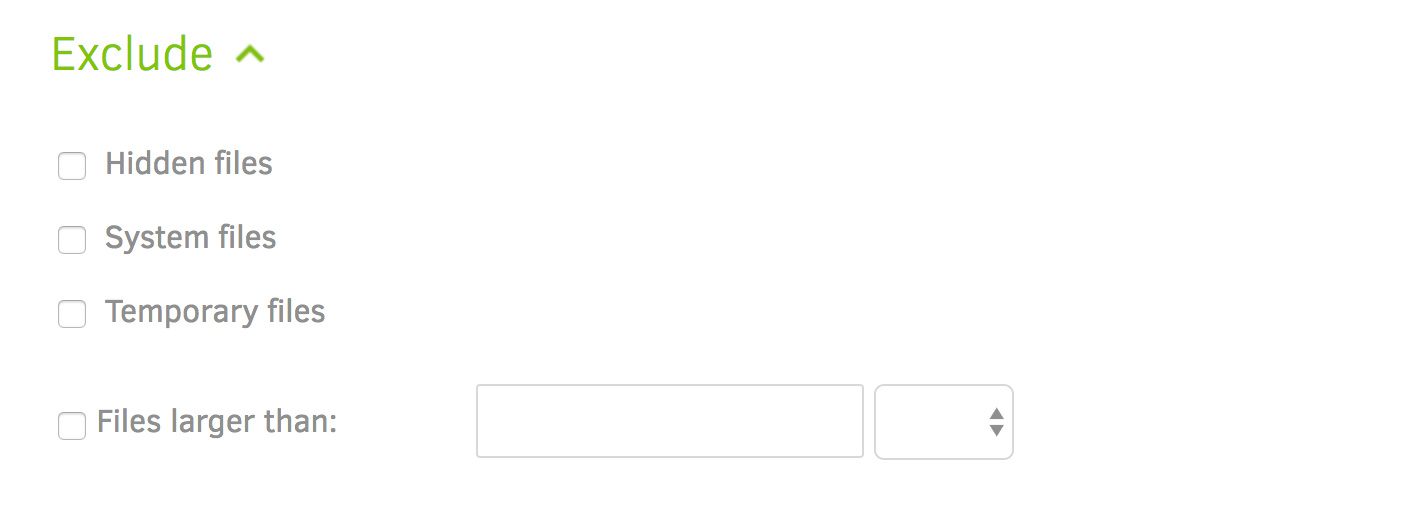
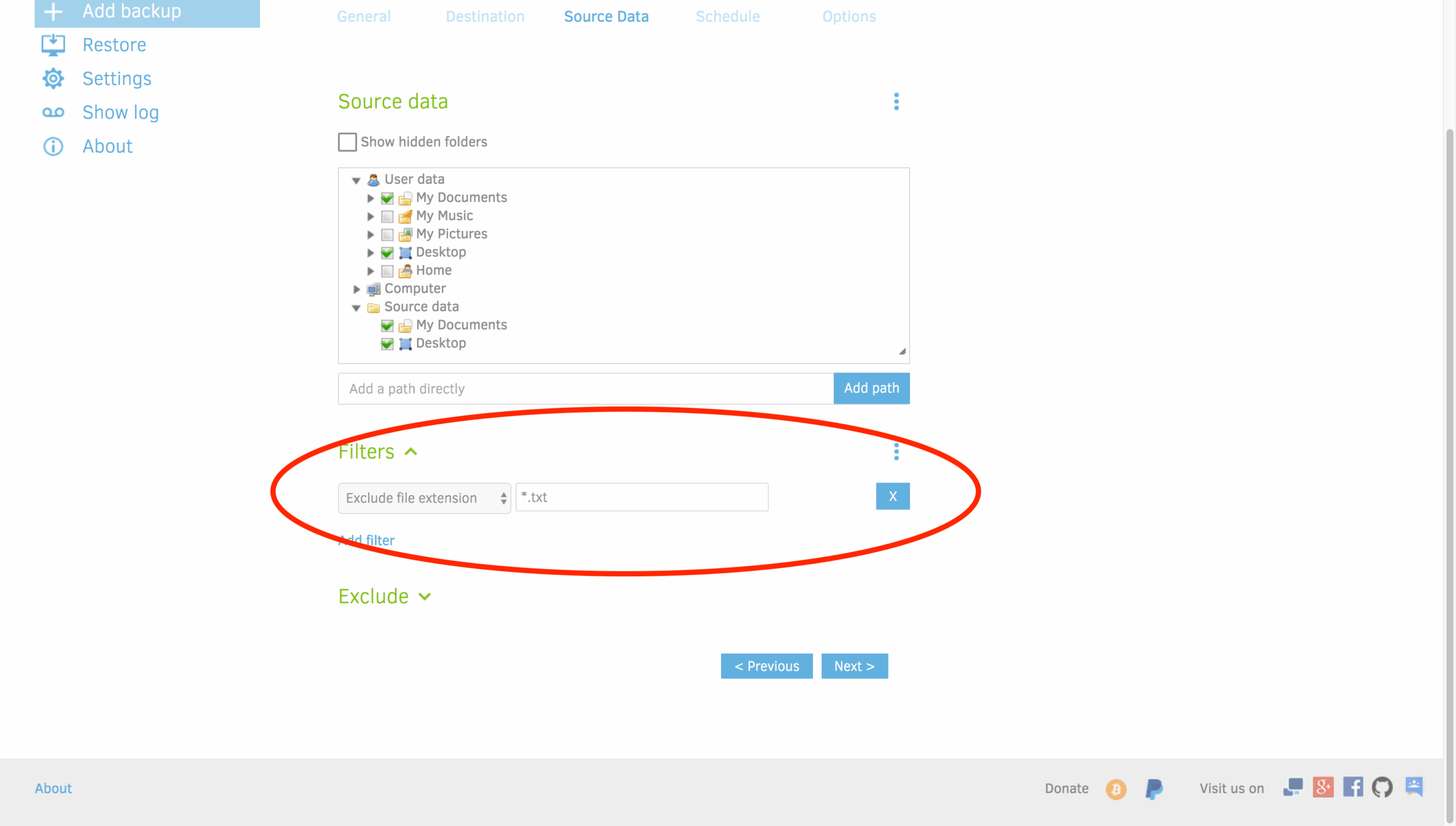
৬। শিডিউল রান
এই ধাপে ব্যাকআপের সময়সূচি ঠিক করতে পারেন:
- চাইলে সিডিউল বন্ধ রেখে শুধু ম্যানুয়ালি ব্যাকআপ নিতে পারেন।
- তবে ভুলে যাওয়া রোধে নিয়মিত সিডিউল সেট করা ভালো।
- কম্পিউটার বন্ধ থাকলে, পরবর্তীতে “Duplicati” চালু হলেই এটি স্বয়ংক্রিয়ভাবে ব্যাকআপ নেবে।
শেষ হলে ‘Next’ ক্লিক করুন বা উপরের মেনু থেকে পরবর্তী ধাপে যান।
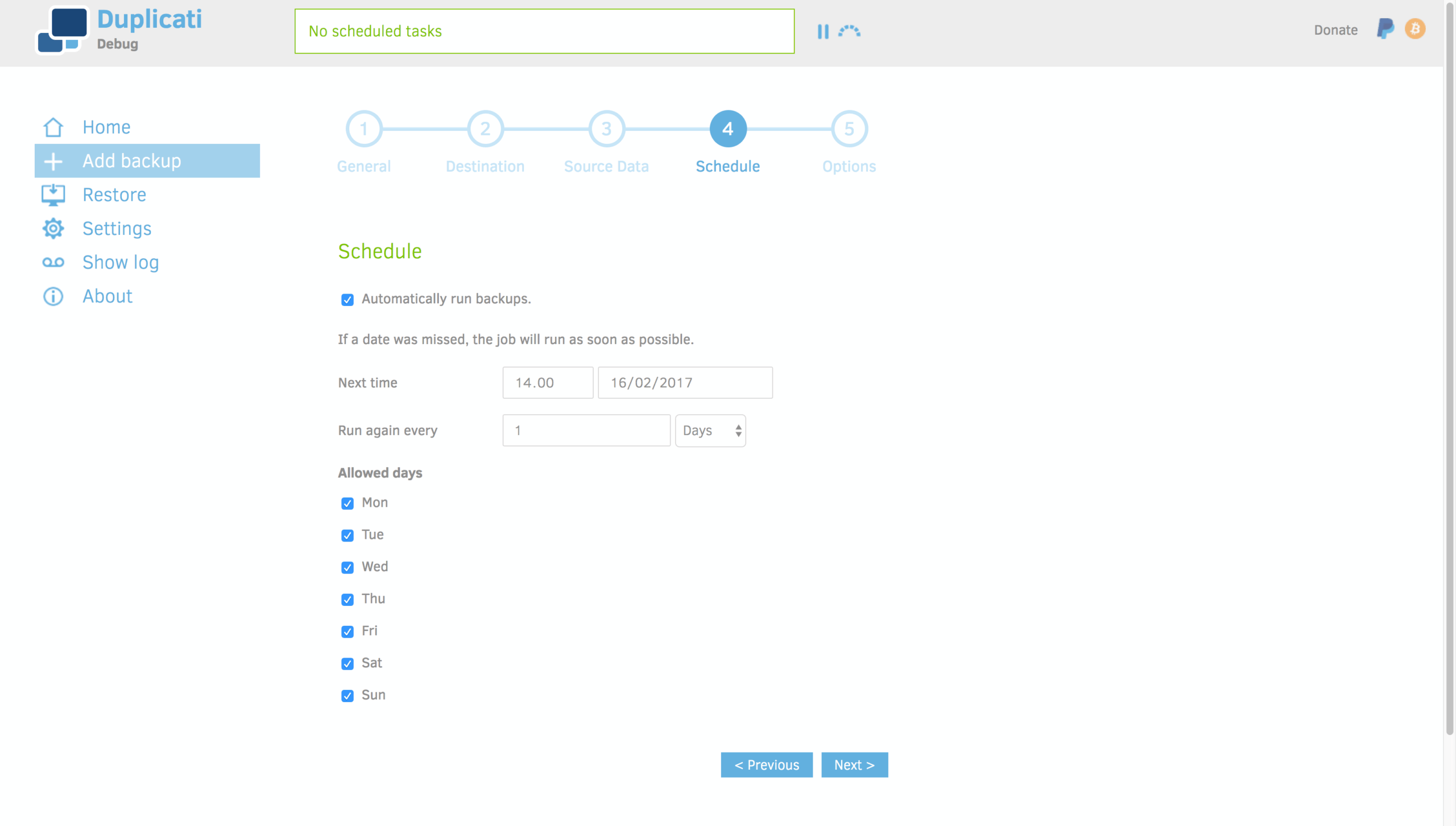
৭। বিকল্পসমূহ
এই শেষ ধাপে:
- রিমোট স্টোরেজে ফাইলের সাইজ ঠিক করতে পারেন (ডিফল্ট মান ঠিক রেখে)।
- কতদিন পুরোনো ব্যাকআপ রাখবেন (‘রিটেনশন’) সেট করতে পারেন।
- পুরোনো ব্যাকআপ ডিলিট হলে জায়গা খালি হবে (পরের ব্যাকআপে কাজ হবে)।
সতর্কতা:
- পাসফ্রেজ হারালে ডেটা ফেরত পাওয়া যাবে না! তাই পাসওয়ার্ড ম্যানেজারে সেভ করে রাখুন।
- এডভান্সড অপশন শুধু এক্সপার্টদের জন্য।
শেষে ‘Save’ ক্লিক করে সেটআপ সম্পূর্ণ করুন।
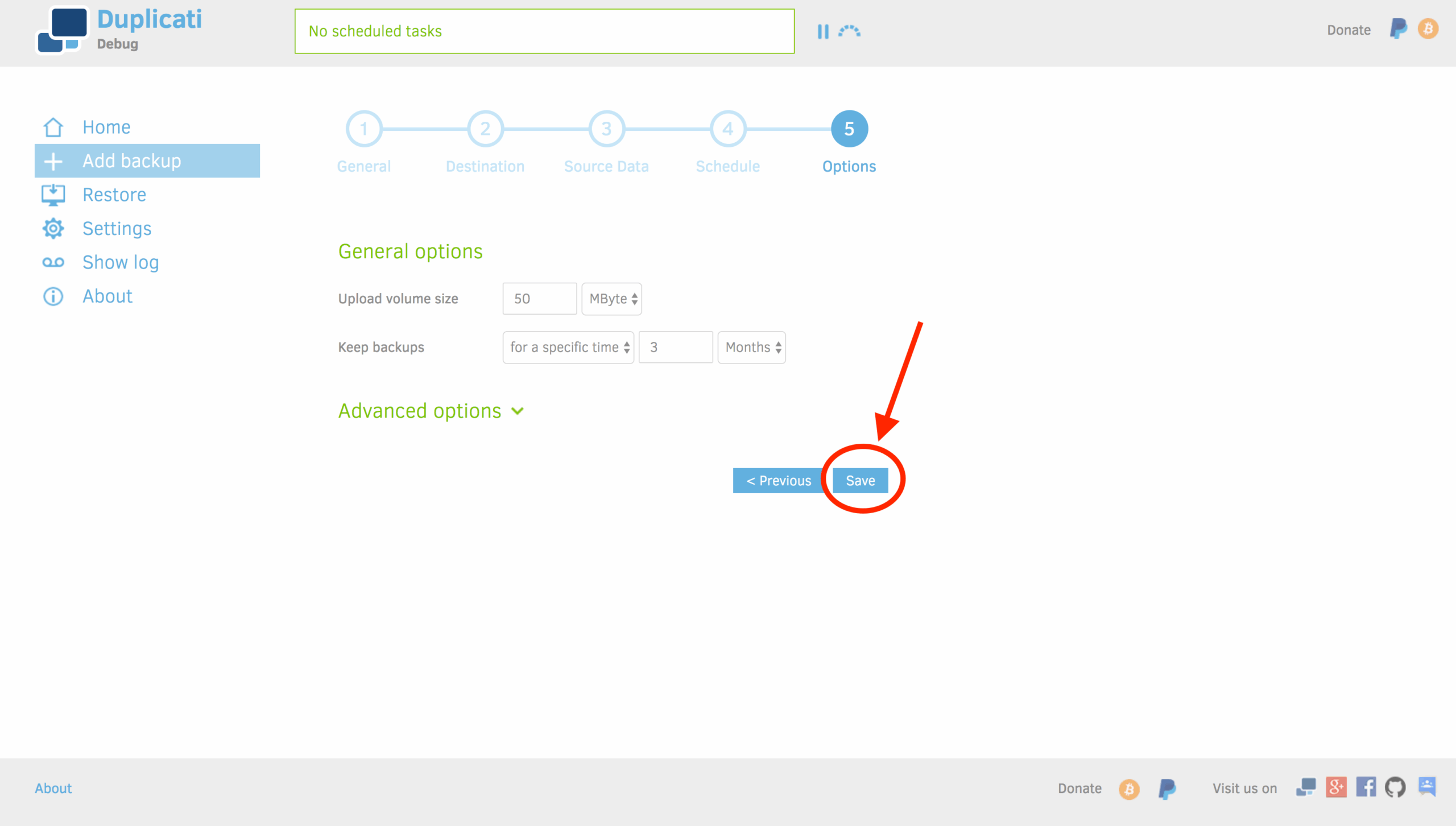
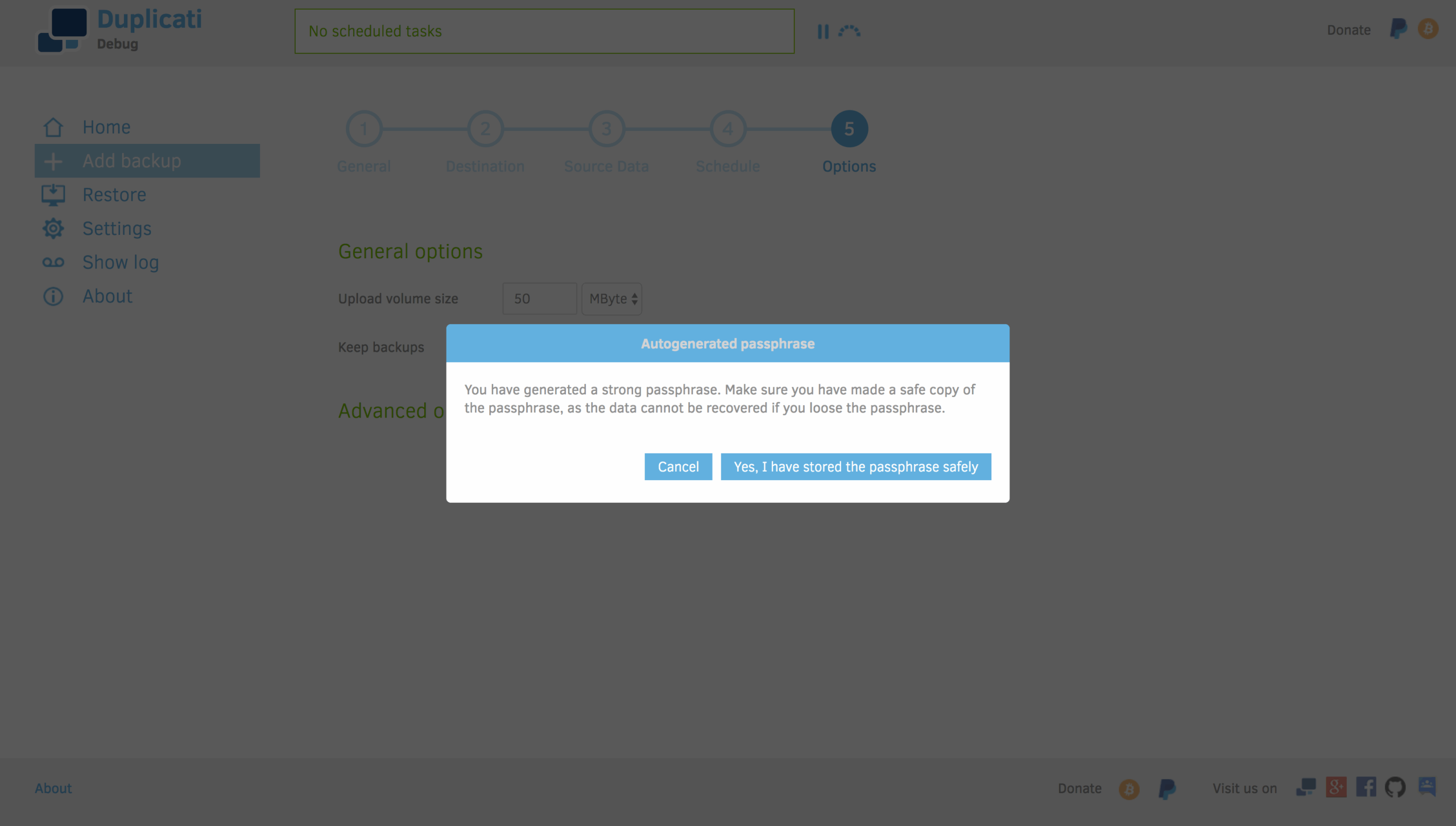
৮। চলিত ব্যাকআপ
ব্যাকআপ সেটআপ শেষ! এটি এখন নিজে নিজে নির্ধারিত সময়ে কাজ করবে। যদি এখনই ব্যাকআপ নিতে চান, ‘Run now’ এ ক্লিক করুন।